Markierungen setzen
Markierung setzen im mobile Client
Der WebOffice 10.9 SP2 mobile Client unterstützt die Werkzeuge zum Setzen von Markierungen und Symbolen.
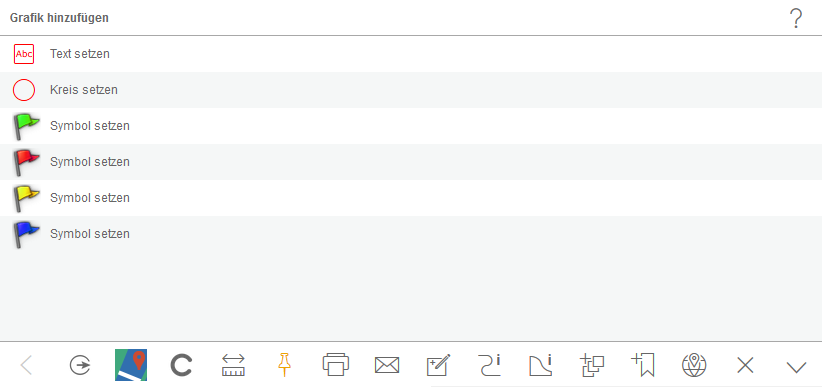
Werkzeug zum markieren und setzen von Treffpunkten im mobile Client
|
Siehe Kapitel Symbol platzieren und Markieren für weitere Informationen zur Konfiguration dieser Werkzeuge im WebOffice author. |
Über die Funktion Text setzen kann ein Text an einer beliebigen Position auf der Karte hinterlegt werden. Nach Aktivieren der Funktion erscheint ein Eingabefeld, in welches der gewünschte Text eingetragen wird. Bewegen Sie anschließend das Fadenkreuze auf jene Position auf welcher der Text gesetzt werden soll. Über das Häkchen wird der Vorgang abgeschlossen.
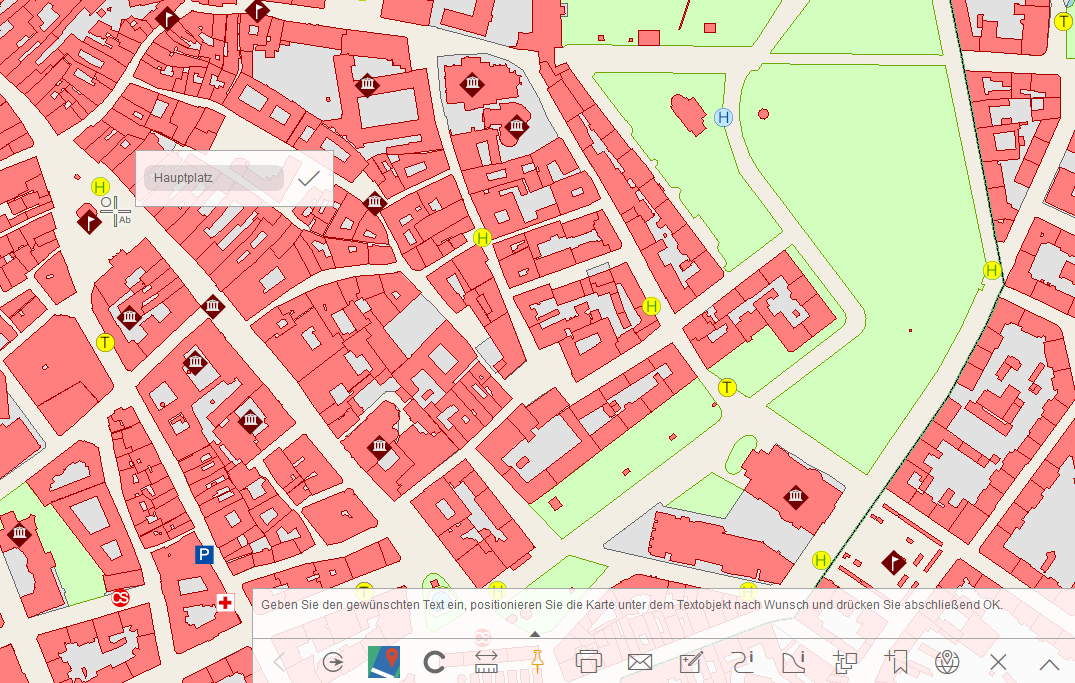
Setzen eines Textes im mobile Client
Über die Funktion Kreis setzen kann ein Kreis mit beliebigem Radius in der Karte gesetzt werden. Positionieren Sie dazu, mit Hilfe des Fadenkreuzes, zuerst den Mittelpunkt des Kreises in der Karte. Legen Sie anschließend den Radius über einen Klick in der Karte fest. Über das Häkchen wird der Vorgang abgeschlossen.
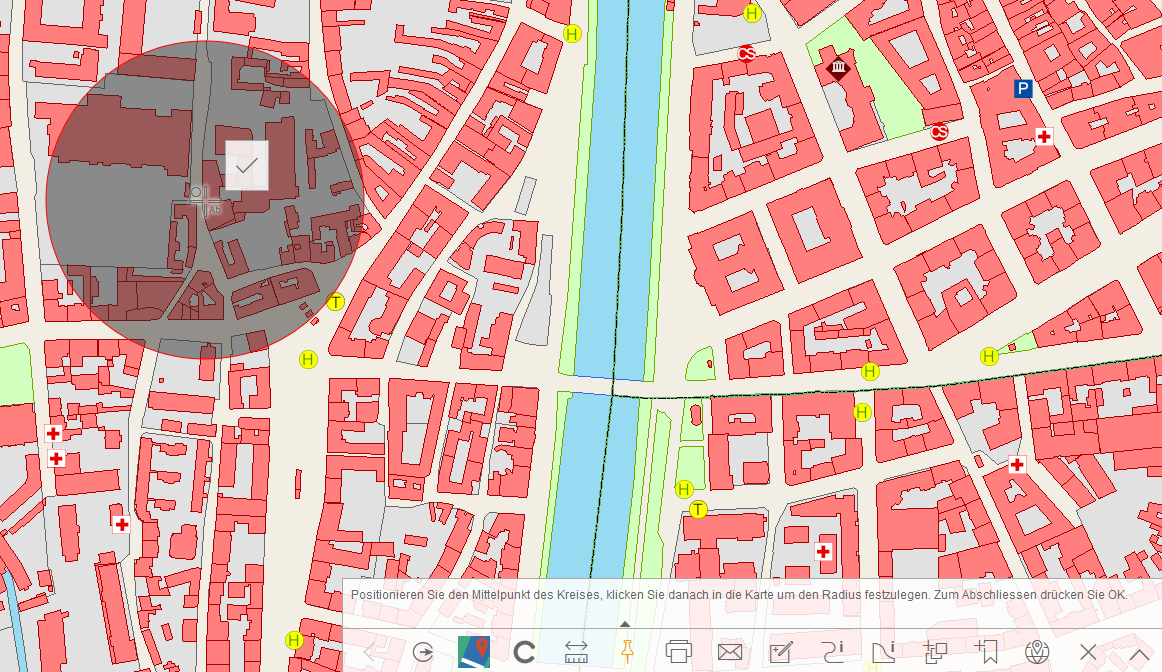
Setzen eines Kreises im mobile Client
Über die Funktion Symbol setzen kann ein Symbol z.B. als Treffpunkt auf der Karte platziert werden. Bewegen Sie dazu das Fadenkreuz an die Stelle, an der Sie das Symbol setzen möchte. Über das Häkchen wird der Vorgang abgeschlossen.
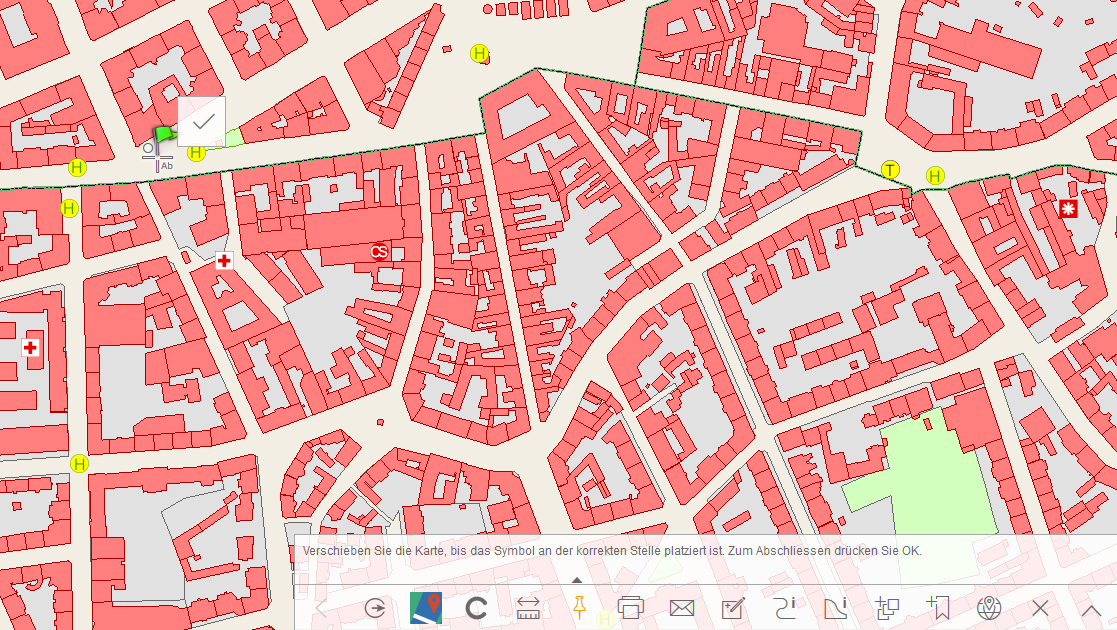
Setzen eines (Treffpunkt-) Symbols im mobile Client
|
Siehe Kapitel Symbol platzieren für weitere Informationen zur Konfiguration des Werkzeugs im WebOffice author. |